之前小编想学习英文,就把电脑换成win7 ghost英文版,但是win7之家小编实在是不知道win7 ghost英文版的电脑中的英文实在是看不懂,那想切换win7 ghost英文版为中文版怎么办呢?下面就让小编为大家介绍切换win7 ghost英文版为中文版的方法吧。
方法如下:
1、点击开始菜单,然后点击“Control Panel”进入到控制面板;
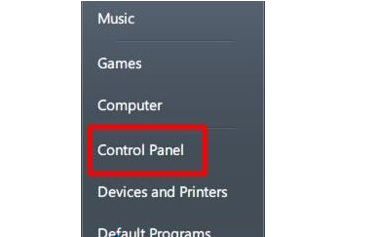
切换win7 ghost英文版为中文版图1
2、点击“Clock, Language, and Region”对应中文就是“时钟,语言和区域”下方的“Change display language”(更改显示语言);

切换win7 ghost英文版为中文版图2
3、接下来在“Region and Language”设置窗口中,点击“Install/unistall languages”安装语言,当然如果你已经安装了“简体中文”那么就可以在“Choose a display language(选择一个显示的语言)”中找到它,如果没有那么先点击Install languages 来安装简体中文语言,系统会从Windows updata中获取语言更新(或者可以下载Win7简体中文语言包进行安装),(这里小编已经安装了所以已经有了中文)最后选择“中文(简体)“并点击OK;
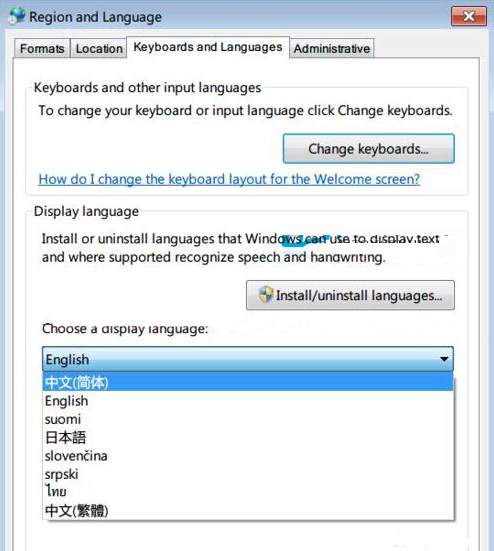
切换win7 ghost英文版为中文版图4
5、更改语言后,会弹出一个对话框,其实就是说要注销后才能生效,我们点Log off now就可以马上注销了。
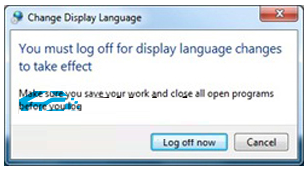
切换win7 ghost英文版为中文版图5
6、注销后重登录到桌面,这时我们看到语言已经变成简体中文了。
好了,有没有跟小编一样的情况呢?如果大家身边有小编一样的朋友可以叫他跟着小编一起学习起来哦,如果大家还想知道更多的资讯敬请关注windows7之家官网吧。下一篇为大家介绍的是windows7系统官方网安装教程,希望大家会喜欢。
最好的ghost win7 系统下载尽在windows7之家官网!
Copyright ©2018-2023 www.958358.com 粤ICP备19111771号-7 增值电信业务经营许可证 粤B2-20231006